Поразительно, как могут осложниться простые вещи в сочетании с кривым софтом. Задача элементарная: назначить для просмотра tif-файлов программу MS Office Document Imaging. Нужный файл — [C:Program FilesCommon FilesMicrosoft SharedMODI12.0Mspview.exe] . Это достаточно удобная софтина с минимальными возможностями работы с изображением и распознованием текста. Для офисной работы самое то..
Но почему-то она по умолчанию не связывается с tif-файлами при установке офиса, и исправлять ситуацию приходится руками. Почти все описанное ниже применимо в целом к задаче назначения приложения для файла, независимо от типа/расширения.
Поле деятельности: WinXP, MS Office 2007. Права на уровне пользователя. Теперь о подводных камнях..
Камень 1
При стандартной установке 2003-го офиса Document Imaging тоже поставится, ничего уточнять не нужно. Однако при установке 2007-й версии возможно потребуется вмешательство. Логика установщика не ясна, но чтобы файл mspview.exe появился на винте, при установке выбираем следующее:
Как изменить программы по умолчанию

«Рассово-правильный» выбор установки
Поясню, почему я проехался про логику установщика. Если для пункта списка «MS Office Document Imaging» (корневой пункт) выбрать «Запускать с моего компьютера», то изменений будет немного. На винте появится каталог [C:Program FilesCommon FilesMicrosoft SharedMODI12.0] с несколькими библиотеками, но без каких-либо exe-ников. Т.е. программа к установке как бы отмечена, но на диск она не попала. Только непосредственный выбор нужного пункта списка приведет к копированию всех нужных (и не нужных) файлов и появлению mspview.exe
Камень 2

Обычный подход к назначению приложения для файла: ПКМ по файлу > Открыть с помощью > Выбрать вручную.. Ищем приложение в списке или явно указываем exe-файл (кнопка «Обзор»). Ни каких сложностей. Однако в моем случае такой способ привел к глюкам, и с файлом связалась другая программа. Тогда cделаем иначе, c правами админа: Мой компьютер > меню Сервис > Свойства папки.
Вкладка «Типы файлов». В списке ищем нужное расширение файла, в данном случае «tif».

Если все в порядке с этим типом файла, то будет кнопка «Дополнительно», иначе «Восстановить». После восстановления появится «Дополнительно». Жмем на нее, в новом окне выбираем действие «Открыть/Open» и меняем процедуру открытия (кнопка «Изменить»). В новом окне в поле «Приложение, исполняющее действие» нужно прописать:
«C:Program FilesCommon FilesMicrosoft SharedMODI12.0MSPVIEW.EXE» «%1»
Как изменить формат файла?
Не забудьте про «%1» в конце. Это нужно, чтобы после запуска приложения в нем открылся файл-инициатор запуска. Так же обратите внимание, что путь заключен в кавычки, т.к. он содержит пробелы. Флаг «Использовать DDE» нужно сбросить. Тогда Винда сама пропишет туда, что ей нужно.
Hardcore-метод
Вкрываем реестр. Думаю, не нужно рассказывать, какими могут быть последствия наложения неумелых рук на эту святыню 😉 Нужный раздел HKEY_CLASSES_ROOT. Ищем в нем ветку, соответствующую расширению и читаем в ней значение параметра «(по умолчанию)». Для расширения «.tif» там записано «TIFImage.Document».
Теперь в этом же разделе идем в [HKEY_CLASSES_ROOTTIFImage.Documentshellopencommand] . В значении «(по умолчанию)» прописан путь к приложению и «%1» в конце. Т.е. тоже самое, что было на форме в предыдущей части статьи. Пишем нужную строку запуска. Все, эти изменения реестра применяются сразу.
Подобный «финт ушами» может не сработать. В зависимости от приложения и типа файла может потребоваться более детальная и точная настройка. Яркий тому пример, привязка xls на Office 2003 при наличии на машине еще и 2007-го офиса 🙁
Понравилась статья? Расскажите о ней друзьям:
Источник: waredom.ru
Как назначить программу для открытия файла windows 7
Часто при установке новой программы сбивается ассоциация файлов для открытия.
Что такое ассоциация файлов? — Это своего рода «закон» для системы, при котором ей указывается с помощью какой программы нужно открывать тот или иной файл.
Ассоциация напрямую зависит от расширения файлов, т.е. если файл с расширением .avi или .mp4 , то система смотрит на него и определяет что это видео файл и ищет ассоциацию с установленной программой для просмотра видео.
Почему сбивается ассоциация файлов?
Когда Вы устанавливаете программу для просмотра изображений или текстовый редактор или даже архиватор и т.п. утилиты вместо стандартных (уже предустановленных в windows), то при установке программы обычно спрашивают с какими файлами их ассоциировать (нужно ставить или убирать галочки напротив типов файлов) и часто пользователь оставляет всё как есть.
А потом оказывается, что установленная программа не устраивает как альтернатива, или Вам хочется открыть фильм через другой плеер, но при запуске видео всё равно открывается через тот, для которого прописана ассоциация.
Можно, конечно, для одного случая нажать ПКМ на файле и выбрав пункт меню Открыть с помощью выбрать нужную Вам программу для открытия

Но не проделывать же такое каждый раз при открытии файла!
Гораздо лучше назначить основную программу для открытия файла, а в случае чего и Открывать её с помощью другой.
Как назначить программу для открытия файлов определенного типа ?
1 способ : в пункте Открыть с помощью
Делаем точно так же, как я описывал выше — ПКМ на файле и выбираем пункт Открыть с помощью , только теперь в списке ищем не программу для открытия, а пункт Выбрать программу в самом низу списка, который и нажимаем.
Появится вот такое окошко, в котором выбираем нужную Вам программу. Не забудьте посмотреть и поставить галочку напротив Использовать выбранную программу для всех файлов такого типа

Если нужной Вам программы нет, то нажмите кнопку Обзор. и поищите её в списке уже установленных программ в папках Program Files и Program Files (x86). А может и в другом месте, куда Вы её установили.
2 способ : в пункте Свойства
ПКМ на файле -> в самом низу пункт Свойства. Откроется такое окошко, в котором нажимаем кнопку Изменить

Откроется окно, как в 1 способе в котором нужно выбрать программу.
3 способ : через Панель управления
Пуск -> Панель управления -> Программы по умолчанию -> Выбор программ по умолчанию
Откроется вот такое окошко, в котором нужно выбрать программу и внизу пункт Выбрать умолчания для этой программы


Восстановление ассоциаций
Если в результате неосторожных действий с реестром или из за вирусов у Вас слетели ассоциации с файлами в Windows XP, то Вам поможет собранная сертифицированным специалистом Microsoft Дугом Ноксом подборка REG-файлов для корректировки параметров системного реестра Windows .
Для windows 7 associacii_win7.zip 5,02 Kb cкачиваний: 1615 exe, lnk, bat, cmd и jpg
После распаковки соглашаетесь на внесение изменений и перезагружаетесь.
Как выполнить сброс ассоциаций файлов
Стандартными способами и через реестр это сделать не получится. Но есть некий энтузиаст, котоый сделал такую программу с помощью которой это стало возможным.
Скачиваете программу unassoc.zip 50,83 Kb cкачиваний: 1780 , затем выбираете тип файла и нажимаете Delete file type

Всё, ассоциации сброшены и можете назначать программу по умолчанию для открытия файлов.
Меняем ассоциации файлов в Windows 7

Добиться поставленной цели можно с помощью сторонних средств либо исключительно системными инструментами. Рассмотрим все возможные, а выбор подходящего оставим за пользователем.
Способ 1: File Association Fixer
Первое стороннее решение, которое хотим рассмотреть – приложение File Association Fixer.
-
Утилита не требует установки, поэтому запускается вместе с открытием EXE-файла.
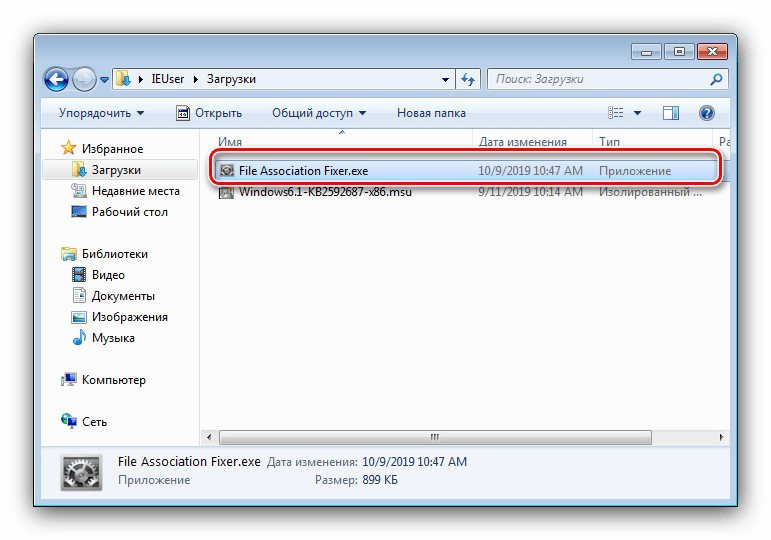
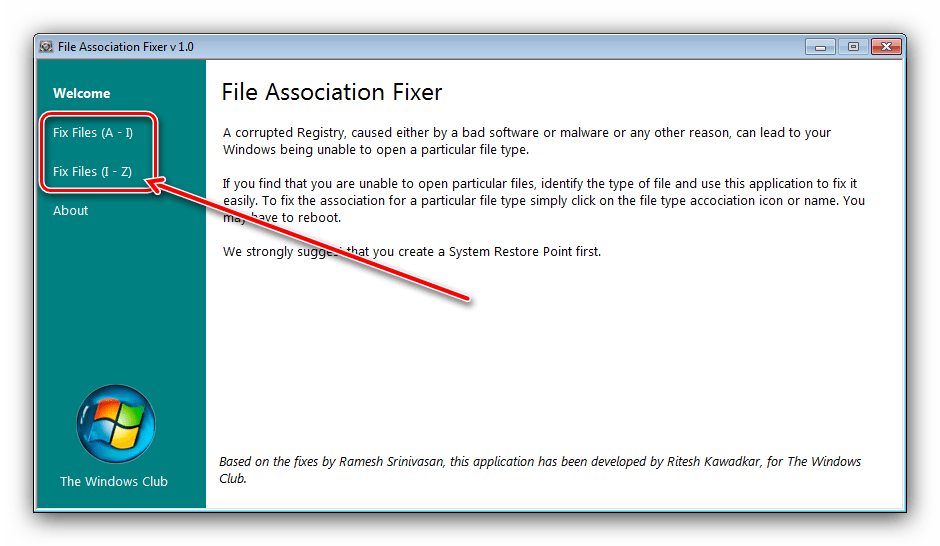
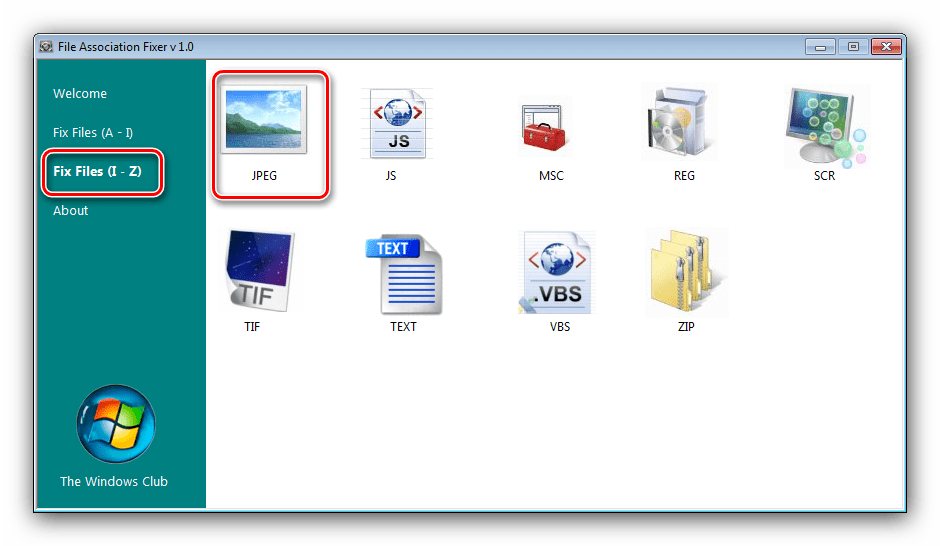
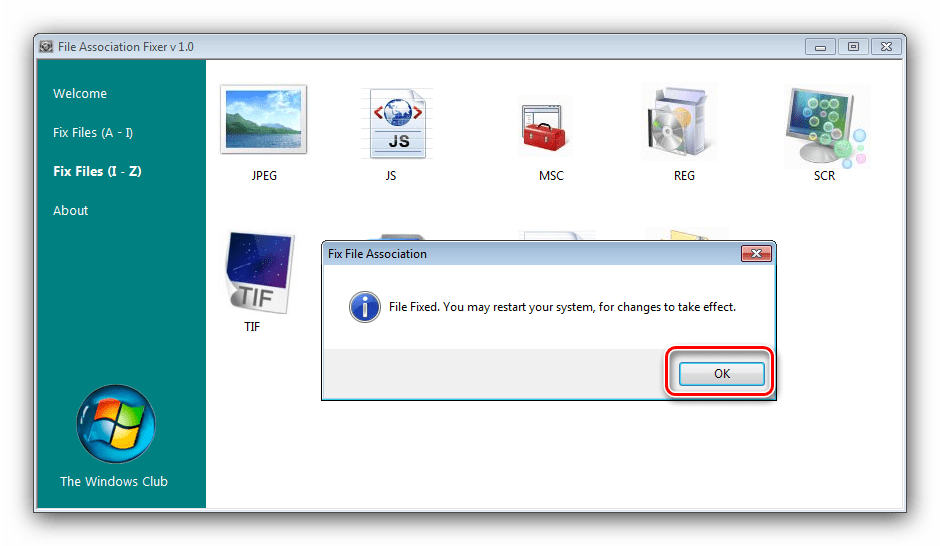
Способ 2: Unassoc
Второе стороннее решение, посредством которого можно решить поставленную сегодня задачу – приложение Unassoc.
-
Как и упомянутая выше File Association Fixer, программа Unassoc работает в портативном режиме, не требуя установки.
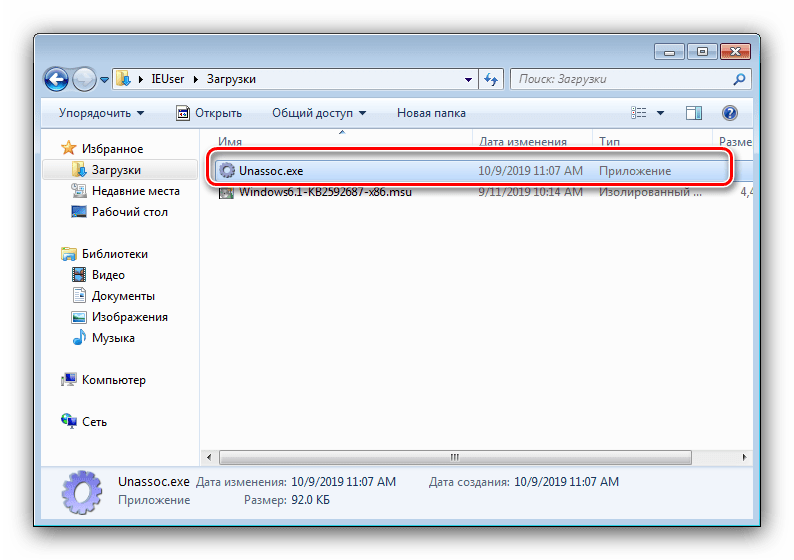
- «Remove File Association (User)» – сброс пользовательской ассоциации на значение по умолчанию;
- «Delete File Type» – полный сброс системной ассоциации.
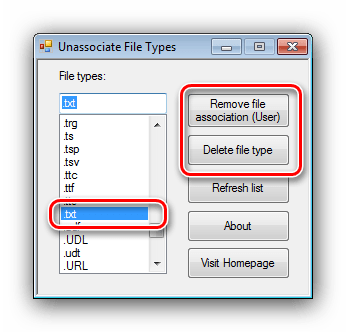
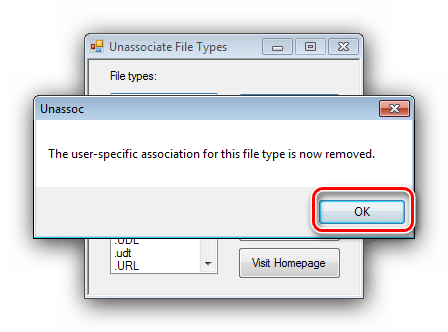
Второй вариант отобразит предупреждение – для продолжения работы выберите «Да».
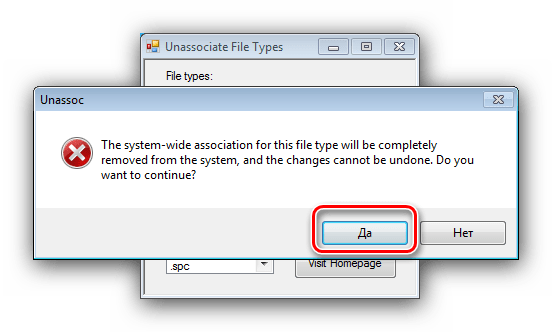

Внимание! Второй вариант используйте на свой страх и риск!
Способ 3: Системные инструменты
Наконец, изменить ассоциации файлов можно без использования сторонних решений. Доступны два варианта системных средств: через пункт контекстного меню или «Панель управления».
Контекстное меню
Самый простой вариант – назначить подходящую программу из контекстного меню.
-
Найдите документ типа, ассоциацию которого хотите изменить, выделите его и нажмите правую кнопку мыши. В меню воспользуйтесь пунктами «Открыть с помощью» – «Выбрать программу…».
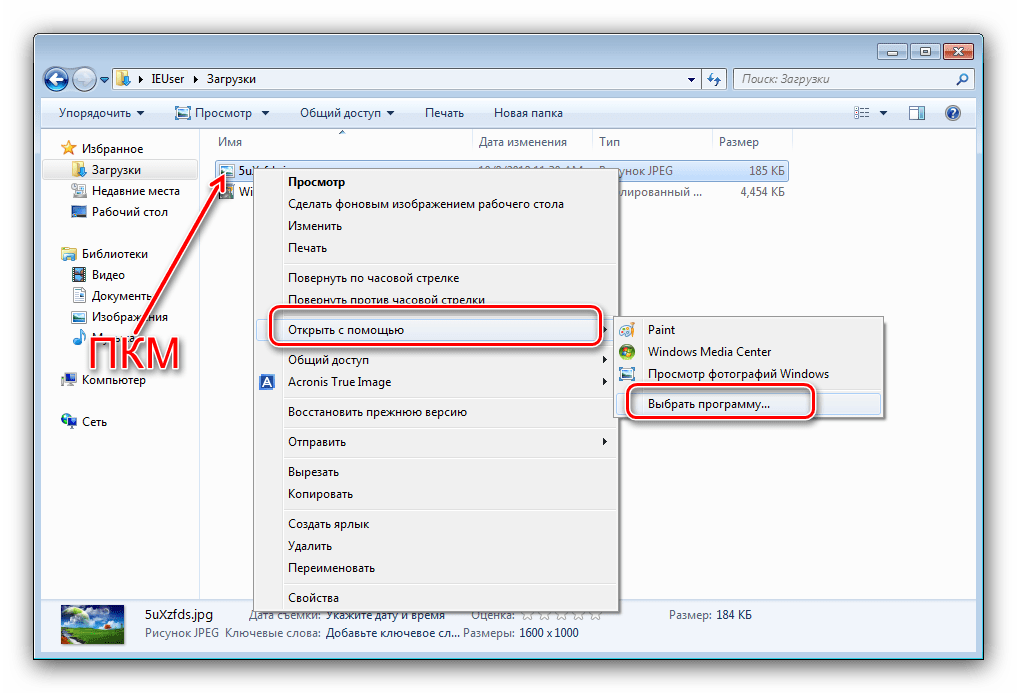
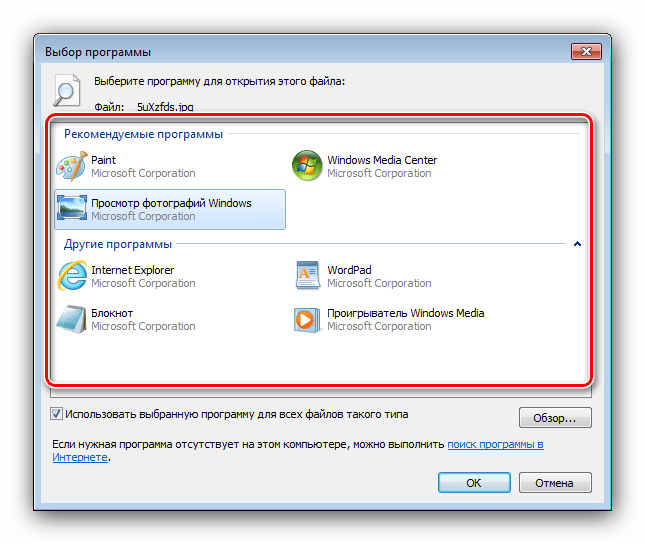
Второй вариант – воспользоваться кнопкой «Обзор»,
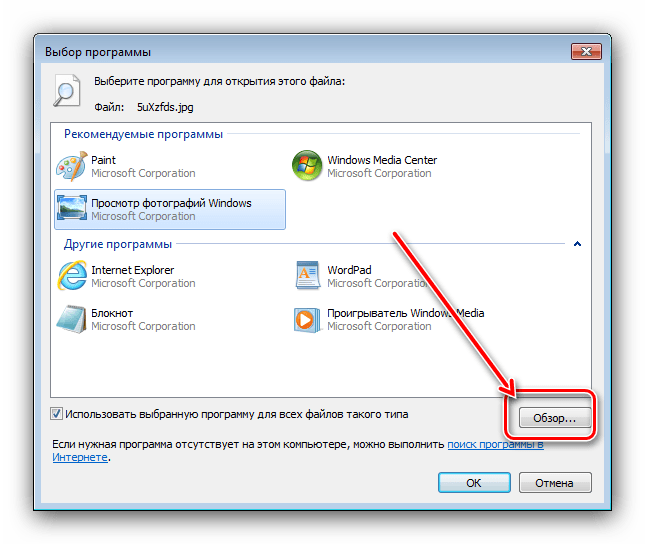
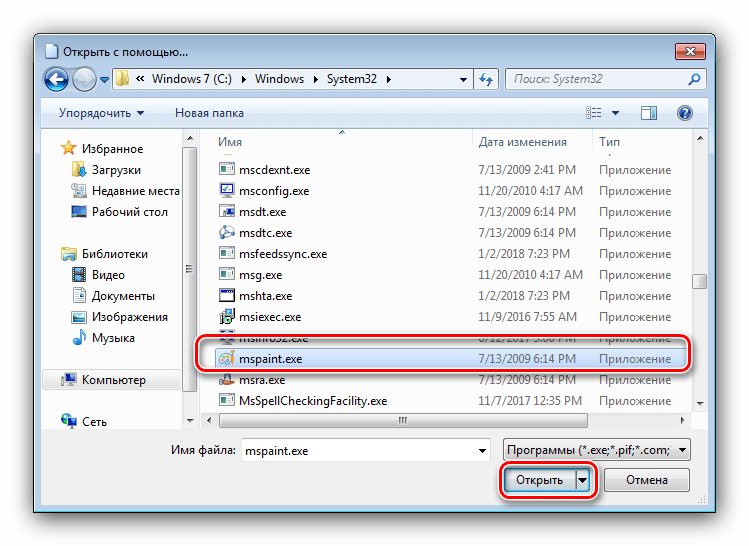
«Панель управления»
Чуть более сложный, но и более надёжный вариант – использование «Панели управления».
-
Откройте оснастку любым доступным методом, например, через пункт меню «Пуск».
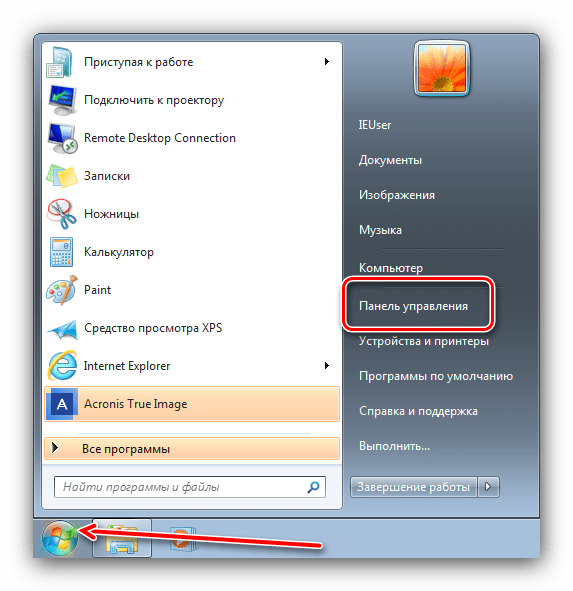
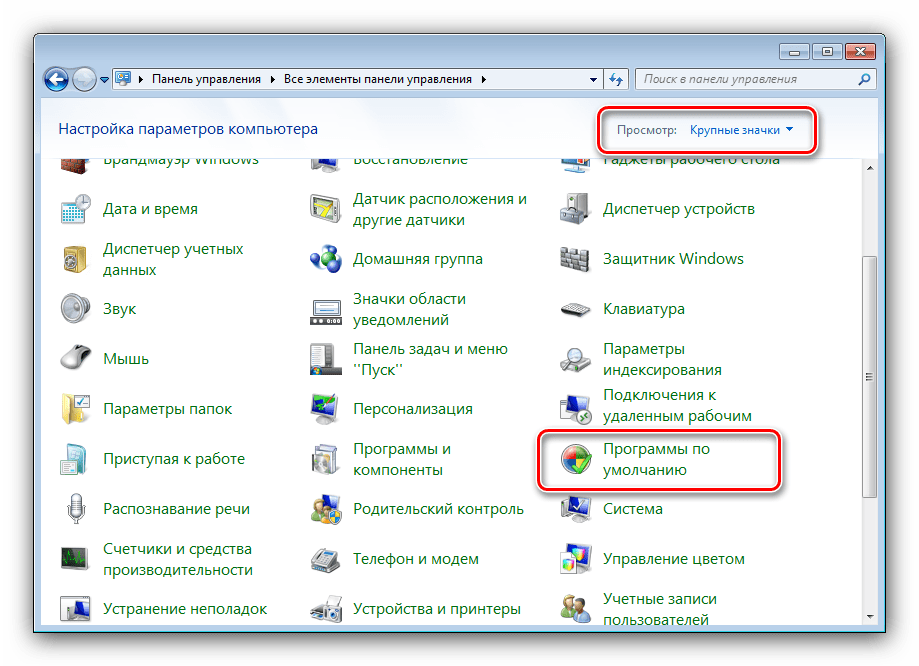
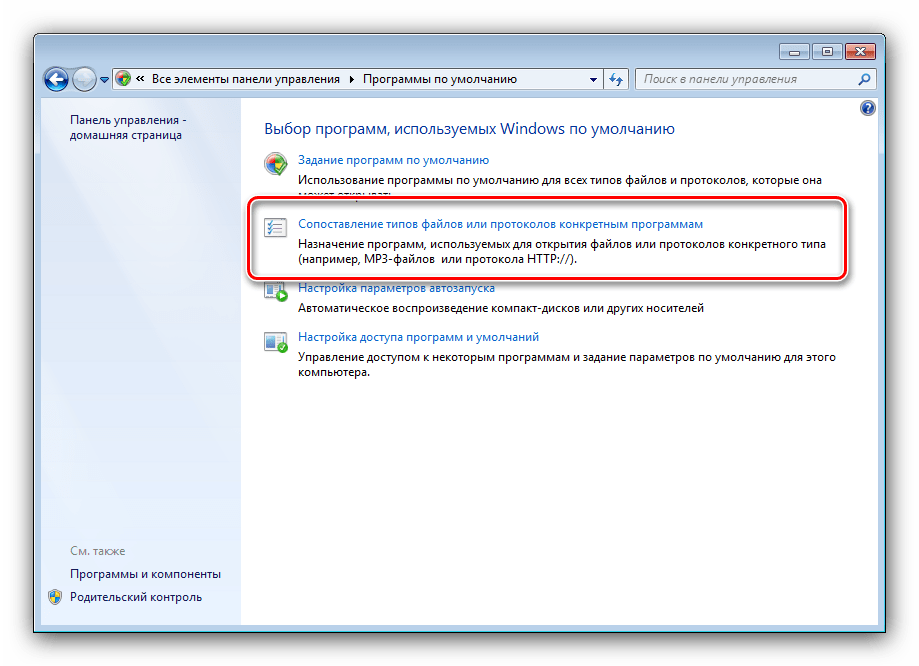
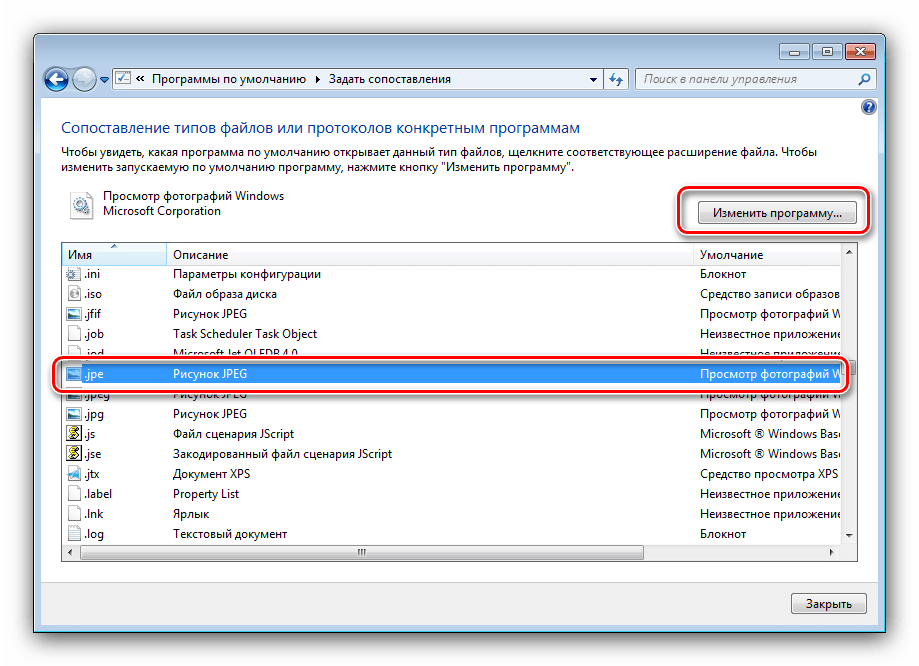
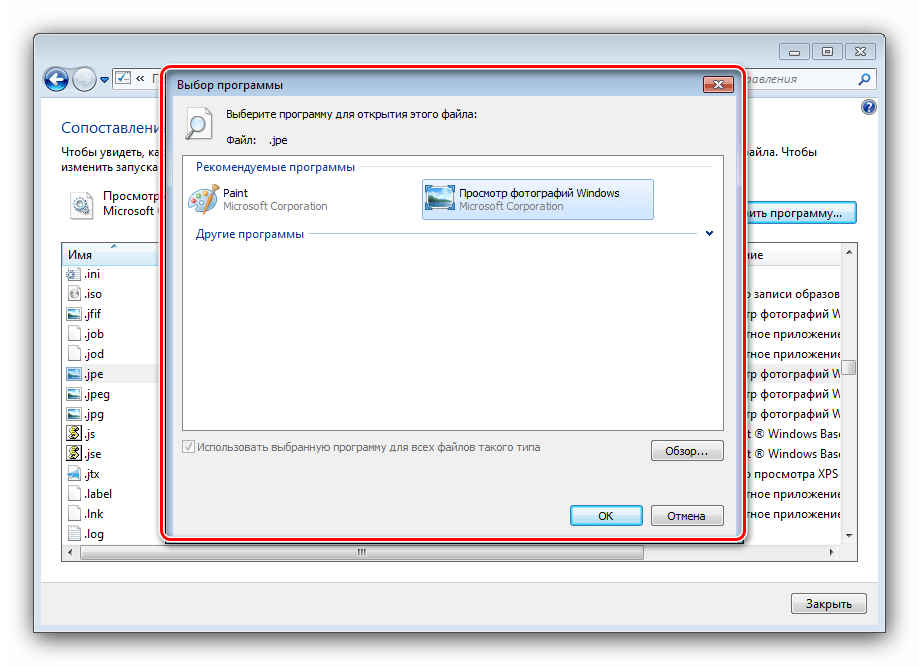
Заключение
Таким образом, мы рассмотрели методы изменения ассоциаций файлов в Windows 7. Подводя итоги, напомним – подобные манипуляции с системой следует производить только при острой необходимости.
Мы рады, что смогли помочь Вам в решении проблемы.
Опишите, что у вас не получилось. Наши специалисты постараются ответить максимально быстро.
Изменение программ, используемых Windows 7 по умолчанию
Программа по умолчанию — это программа, которую Windows использует, когда вы открываете файл определенного типа, например музыкальный файл, изображение или веб-страницу. Например, если на компьютере установлено несколько браузеров, для использования по умолчанию можно выбрать один из них.

Откройте программы по умолчанию, нажав кнопку «Начните а затем нажав кнопку «Программы по умолчанию».
В этом разделе имеются следующие возможности:
Этот параметр позволяет выбрать программы, которые будут по умолчанию использовать Windows.
Если программа не отображается в списке, назначить ее программой по умолчанию позволяет функция «Задать сопоставления».

Откройте программы по умолчанию, нажав кнопку «Начните а затем нажав кнопку «Программы по умолчанию».
Выберите пункт Сопоставление типов файлов или протоколов конкретным программам.
Выберите тип файла или протокол, который требуется открывать с помощью этой программы по умолчанию.
Нажмите кнопку Изменить программу.
Выберите программу, которая будет использоваться по умолчанию для выбранного типа файла, или щелкните стрелку рядом с пунктом Другие программы для отображения дополнительных программ. (Если пункт Другие программы не отображается или требуемая программа отсутствует в списке, нажмите кнопку Обзор, найдите нужную программу и нажмите кнопку Открыть. Если другие программы для открытия этого типа файла или протокола не установлены, выбор будет ограничен.)
Если программа, которую требуется использовать по умолчанию, отсутствует в списке, щелкните стрелку рядом с надписью Другие программы, чтобы открыть список программ, доступных на компьютере.
Нажмите кнопку ОК.
Примечание: Невозможно оставить тип файла или протокол без сопоставления. Необходимо выбрать новую программу.
Параметры, которые вы здесь настроите, применяются только к вашей учетной записи пользователя. Они не влияют на другие учетные записи.
Используйте этот параметр для точной настройки программ по умолчанию на основе типа файла или протокола. Например, можно открывать все файлы изображений с расширением JPG с помощью одной программы, а файлы изображений с расширением BMP — с помощью другой.
Можно также задать программы для запуска различных видов носителей, таких как музыкальные компакт-диски или DVD с фотографиями.
С помощью инструментов «Доступ к программе» и «По умолчанию компьютера» (доступно в Windows 7) можно настроить программы по умолчанию для таких действий, как просмотр веб-страниц и отправка электронной почты всем, кто пользуется компьютером.
Похожие публикации:
- Как открыть файл с помощью администратора
- Как поменять пароль от интернета билайн
- Как поменять фамилию в инстаграме через телефон
- Как узнать прочитано ли сообщение инстаграм
Источник: ifreeapps.ru
Как назначить горячие клавиши для запуска любой программы, файла или папки в Windows
Если вы относитесь к числу тех пользователей, которые привыкли использовать клавиатуру для навигации в Windows, то вы просто обязаны дать шанс EvoKeys. Это миниатюрное приложение, которое позволяет запускать любые программы, файлы, папки или системные утилиты сочетаниями горячих клавиш, которые, разумеется, вы можете назначить самостоятельно. Приложение практически не потребляет системные ресурсы, и тихо «сидит» в системном трее, выполняя назначенные команды.
Программа крайне проста в обращении, а интерфейс очень дружественный и нет никаких сложных настроек. После запуска EvoKeys в системном трее появится иконка, при нажатии на которою всплывает главное окно программы.

Сама по себе программа выглядит как-то не красиво, но зато она довольно функциональна. В основном окне отображается пустой список, а для того, чтобы начать его заполнение, необходимо лишь нажать на кнопку «Add». После того, как вы добавите несколько записей горячих клавиш для программ, файлов или папок, EvoKeys покажет их в списке. Чтобы изменить ранее заданные настройки, нужно дважды щелкнуть на необходимом элементе из списка, а затем внести изменения в небольшом окне редактирования.

Как упоминалось выше, EvoKeys позволяет запускать файлы, папки и программы. Поэтому, если это просто файл (изображение, видео, текстовый документ и т.д.), или приложение (Firefox, MS Word, Dropbox и т.д.), нужно нажать на кнопку «File», чтобы указать к нему путь. С другой стороны, путь к папке можно указать, нажав на кнопку «Folder».
Далее необходимо ввести имя записи и определить сочетание клавиш для запуска элемента. Кроме того, окно редактирования позволяет выбрать состояние окна программы, в котором оно должно открываться. Для этого используйте возможности в разделе «Style». После того, как все будет сделано, необходимо нажать «OK», чтобы сохранить созданную запись.
В EvoKeys имеются и заранее предопределенные действия (завершение работы компьютера, перезагрузка, сон, выход их системы, гибернация, смена пользователя и прочее), которые вы можете добавить за несколько кликов. Для этого в меню программы нажмите на «CustomMenu», выберете нужное действие, укажите предпочитаемое сочетание клавиш и нажмите «OK».

EvoKeys работает на Windows XP, Windows Vista, Windows 7 и Windows 8. Поддерживаются 32-разрядные и 64-разрядные версии операционных систем.
Evokeys с сайта разработчика
Источник: compsch.com